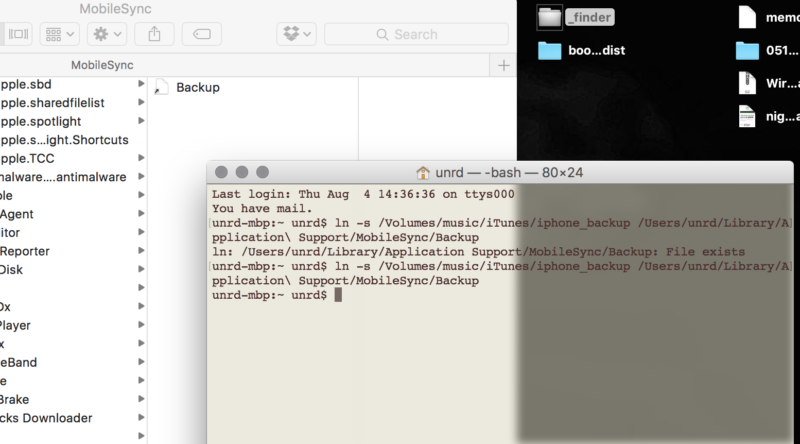すーごく簡単なtipsなんですけど。iPhoneやiPadのバックアップファイル、特に音楽や写真を貯めるタイプの人はサイズが大きくなりがち。それでいて主に使うpcがラップトップだったりするとデータ容量の圧迫はけっこう大きな問題になりますよね。
その対策って、ターミナル使うような人ならホントに簡単なんで、検索するとすぐ出てきます。
winの場合: iTunesのバックアップ先を変更するには
macの場合: Mac OS X iPhoneのバックアップファイルの保存場所を変更する
読めばわかりますが、単純に「デフォルトのバックアップ保存場所から、保存したいディレクトリ1へシンボリックリンクを通せばいい」ということ。ところが、自分はこれをいくらやってもうまくいかなかったんです。
結局、あれこれ試して解決策が見つかったので記録。
やることは(シンボリック)リンクを通すだけ
やることは元々のファイル置き場に、別のところへの抜け穴を開けておくだけです。ということは、まず「元のファイル置き場」と「新しいファイル置き場」の2箇所を指定することになります。シンボリックリンクという仕組みですが、これは「Aという場所にBを繋いで、以後Aを指定すると実質Bで作業する」ということ。例えば「AにCというファイルを作るよ」という命令はそのまま実行できるのですが、実際にCが作られるのはBの中になります。
具体的なコード
まず元ファイルがある場所(ディレクトリA)は、
/Users/(ユーザ名)/Library/Application\ Support/MobileSync/Backup
です。これはiTunesが勝手に作っているので、そこにあるはず。
新しいファイルの場所(ディレクトリB)は任意ですね。例えば
/Volumes/ハードディスク名/iOS\ Backup
とかでしょうか。ディレクトリは自分で作っておいてくださいね。
これがはっきりしたところで、ターミナルを起動します。わからない場合は脚注をご覧ください。2
特に権限とかいらないので、
ln -s ディレクトリB ディレクトリA
と打ってリターン。それだけ。
うまくいっていれば特にメッセージなど出ません。finderでディレクトリAを見ると、「Backup」というリンクができているのがわかるはずです。3
ここまで来たら、iTunesでiPhoneなりをつないでバックアップしてみましょう。ディレクトリBになんだか長い乱数文字列のフォルダが出来て、バックアップが進んでいきます。
既存ノウハウと何が違うのか
これがですね、冒頭に紹介した記事のやり方ではうまく行かなかったんです、自分の場合。複数回、デバイスも保存先も変えて試しました。
ちなみに自分の現環境は
・macOS X 10.11.6
・iTunes 12.4.3
・macbook pro + 外付けHDD
という状態で、mbp内に保存される数十GBのバックアップファイルを、基本的に外付けに移動したいわけです。
「外付けHDDをいちいち動かすのめんどくさい」という人はデータ整理をがんばっていただくほかないと思うんですが、自分の場合は音楽ファイルがやたらと多いので、そもそもラップトップにデータが収まるわけがない。iTunesを使うのは外付けをつないだときに限る、という状況です。
この環境に特に変なところもなく。最終的にやってることは一緒なんですが、検索した記事との違いは、lnコマンドで指定したディレクトリAの最後に「Backup」があるかどうか、だけなんです。前はMobileSyncフォルダを指定すればよかったみたいなんですけど、今はそれではうまくいかない、ということみたい。他の環境でも試すことができたら、追記します。
ではでは。